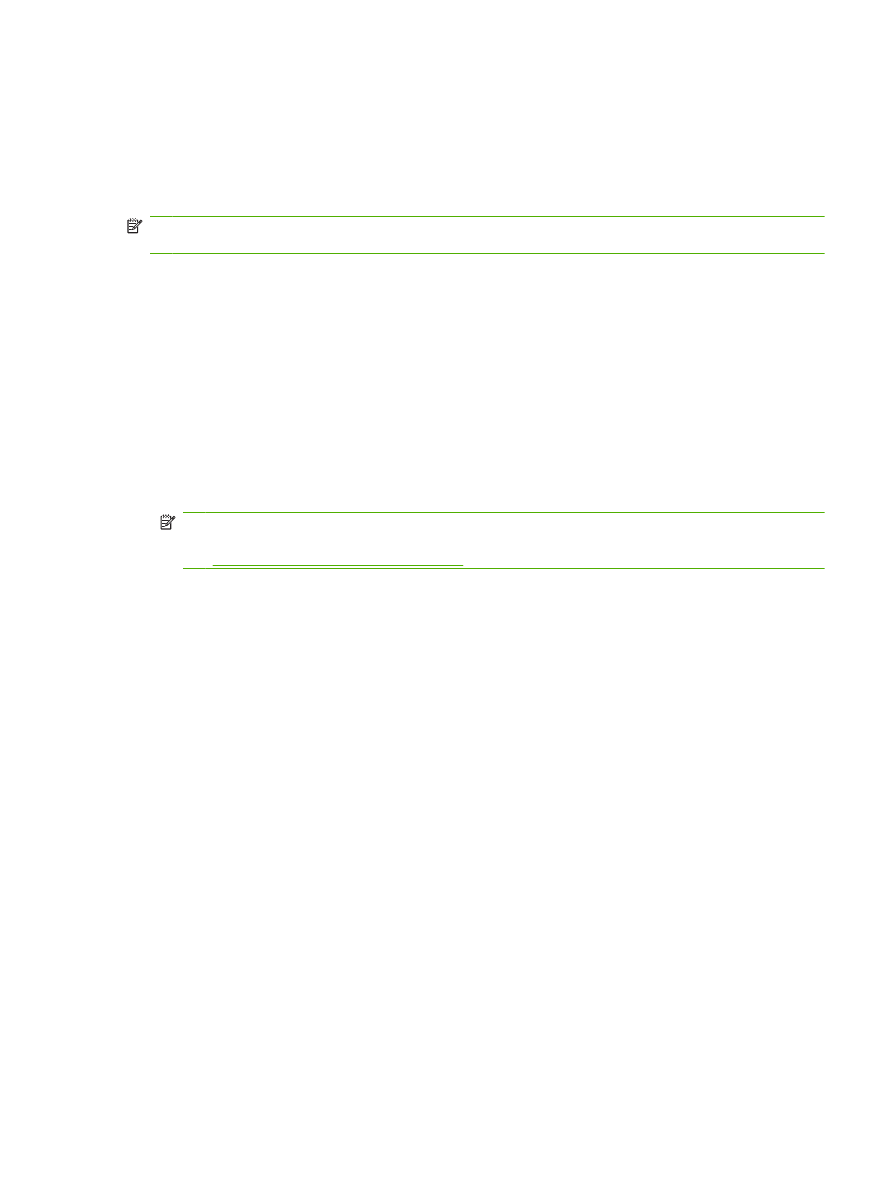
ファックス転送の設定
ファックス転送の設定を使用して、受信したすべてのファックスを別のファックス番号に転送しま
す。
[ファックス転送] が有効になっている場合は、受信側の MFP によってファックスが印刷され ([フ
ァックス印刷
] が無効になっている場合は、印刷が有効になったときにファックスが印刷される)、フ
ァックス転送先番号にファックスが転送されます。
注記:
別の電話番号へのファックス転送に失敗すると、装置ではファックス転送がそれ以上試行さ
れません。すべてのファックスは高画質または標準の解像度で転送されます。
HP LaserJet 4345mfp と 9040/9050mfp、および HP Color LaserJet 4730mfp と 9500mfp からのファックス
転送を設定する
1.
コントロール
パネルの
[メニュー]
ボタンを押して、メイン メニューを開きます。
2.
[ファックス]
をタッチして、[ファックス] メニューを開きます。
3.
スクロールして
[ファックス受信]
をタッチします。
4.
スクロールして
[ファックスの転送]
をタッチし、[PIN] 画面を開きます。
5.
キーパッドを使用して
PIN (4 桁以上) を入力し、
[OK]
をタッチします。既存の PIN がある場合
は、転送先番号
画面が開きます。PIN が作成されていない場合は、新しい PIN をもう一度入力
して確認するように要求するプロンプトが表示されます。
[OK]
を押します。
注記:
ご使用の
PIN は必ず安全な場所に保管してください。PIN を紛失した場合は、PIN のリ
セット方法について
HP サービス サポートにお問い合わせください。詳細について
は、
127 ページの 「HP Customer Care」
を参照してください。
6.
[ファックス転送]
をタッチして [ファックス転送] 設定画面を開きます。
7.
転送先番号
をタッチして、キーボードを使用可能にします。
8.
ファックス転送先の電話番号を入力し、
[OK]
をタッチして、ファックス転送を有効にします。
HP LaserJet M3025 MFP、M3027 MFP、M4345 MFP、M5025 MFP、M5035 MFP、M9040 MFP、M9050
MFP、および HP Color LaserJet CM4730 MFP、CM6040 MFP シリーズでファックス転送を設定する
1.
コントロール
パネルの
[管理]
アイコンをタッチして、[管理] メニューを開きます。
2.
[デフォルト ジョブ オプション]
をタッチして、[デフォルト ジョブ オプション] メニューを表示
します。
3.
[デフォルト ファックス オプション]
をタッチして、[デフォルト ファックス オプション] メニュ
ーを表示します。
4.
[ファックス受信]
をタッチして、[ファックス受信] 画面を表示します。
5.
[ファックス転送]
をタッチして、[PIN] 画面を表示します。
6.
キーパッドを使用して
PIN (4 桁以上) を入力し、
[OK]
をタッチして [ファックス転送] 画面を開
きます。
7.
[ファックス転送]
をタッチします。
8.
[カスタム]
をタッチし、[保存] をタッチして [ファックス転送の設定] 画面を表示します。
JAWW
ファックス転送の設定
93
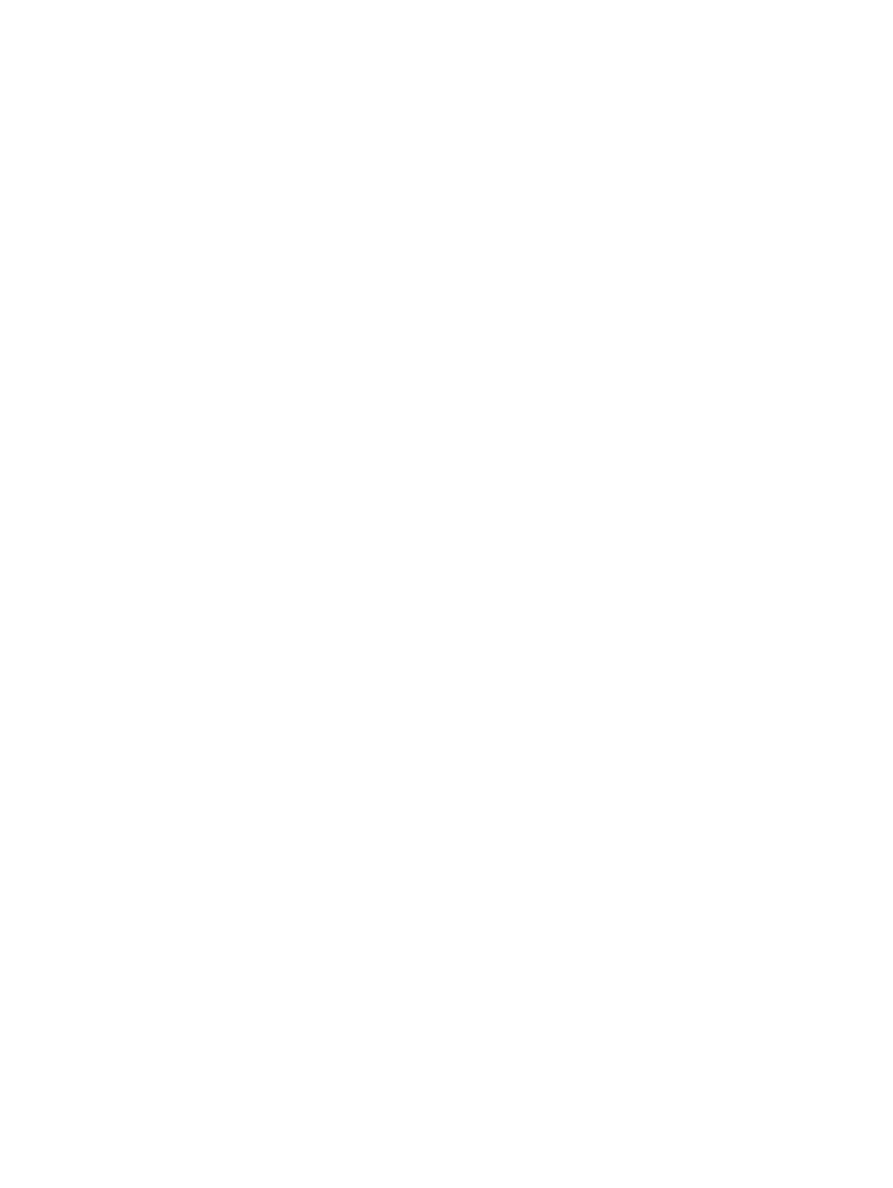
9.
転送先番号
をタッチして、[転送先番号] 画面を表示します。
10.
テキスト
ボックスをタッチして転送先電話番号を入力し、
[OK]
をタッチします。
94
第
3 章 ファックスの使用
JAWW